新建一个宝石基础物体。
如果你想线框模式的线条密集些的就在宝石属性中增加其分段。
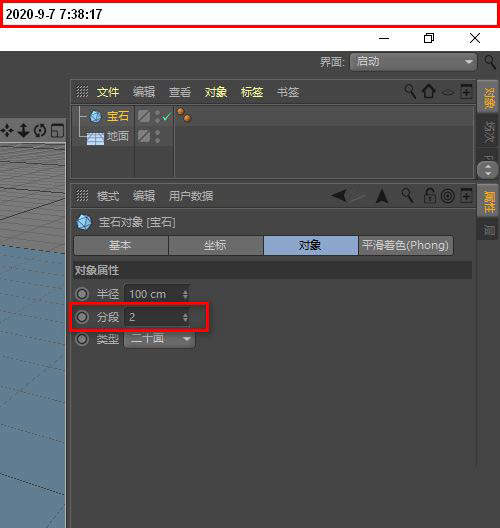
然后,把宝石转为可编辑对象。
这时候,再转到线层级中。看场景中的宝石已显示出各条边。
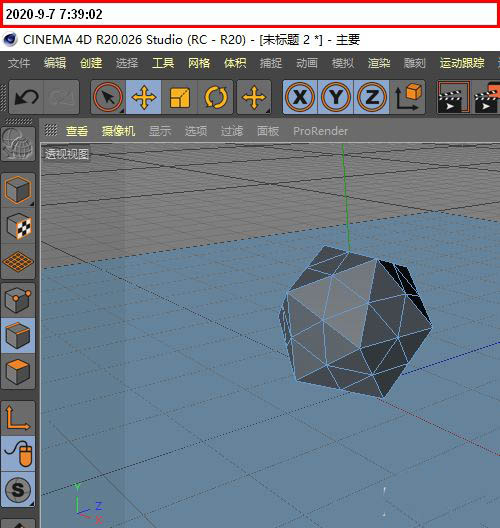
在线层级中,在主菜单栏中,在选择菜单这里,点击:全选,把宝石全部边选中,
也可以用快捷键:CTRL+A,执行全选命令。所有边呈黄色高亮显示。
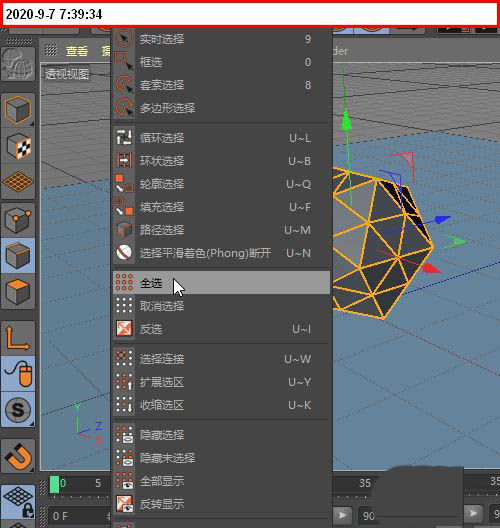
然后,在主菜单栏中,点击网格菜单,再点命令菜单,再点:提取样条;激活提取样条命令。
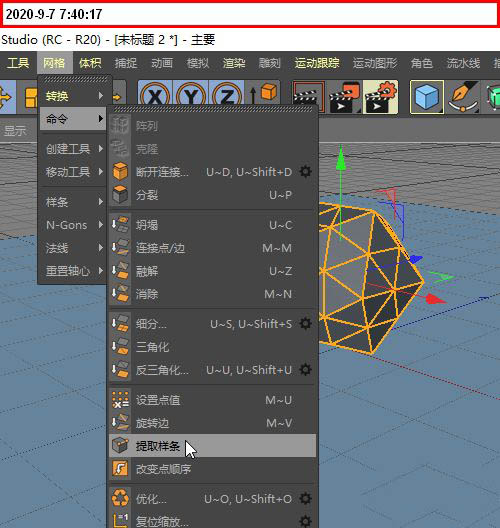
提取样条,鼠标点住宝石中的箭头,拖拉,把宝石的样条给显示出来。
如下图所示,白色线框的就是了。
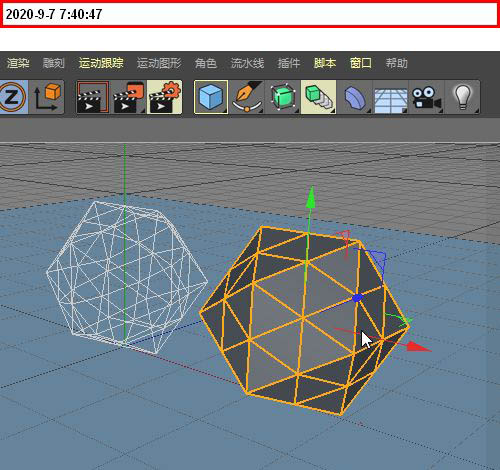
这时候,在对象管理器面板这里,原来的宝石对象生成了一个组。点开组,在这里就有了宝石样条对象。
我们把宝石样条,拉出该组。成为一个单独的对象。再把宝石对象删除 ,剩下宝石样条对象。

新建圆环对象,把圆环半径设置为1;
再新建扫描,把圆环与宝石样条都拉入到扫描中
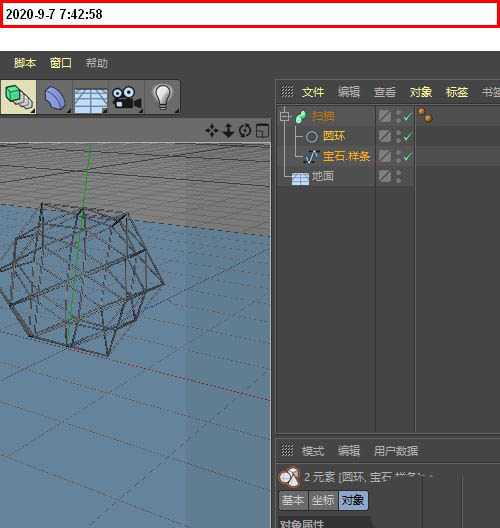
宝石模型的线框基础模型出来了。
接着,新建一个黄金的材质球,把材质球赋予给线框。那么,就得到一个黄金色的线框模型了。
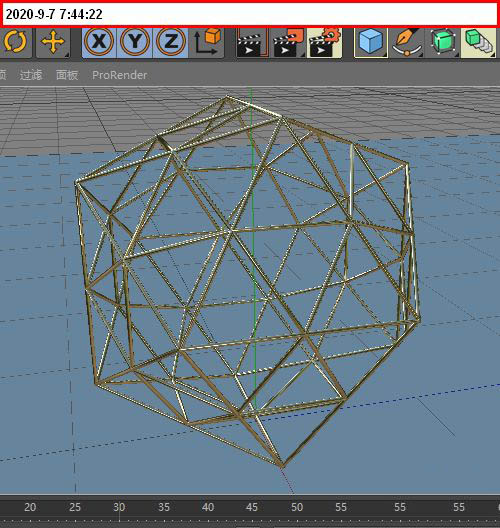
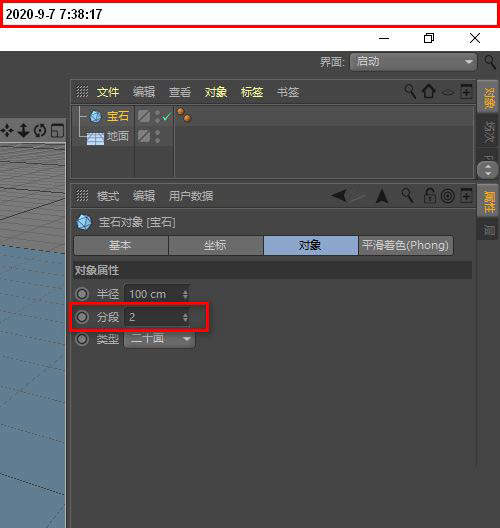
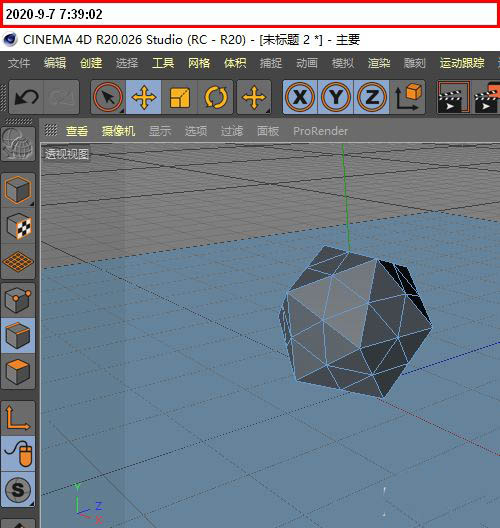
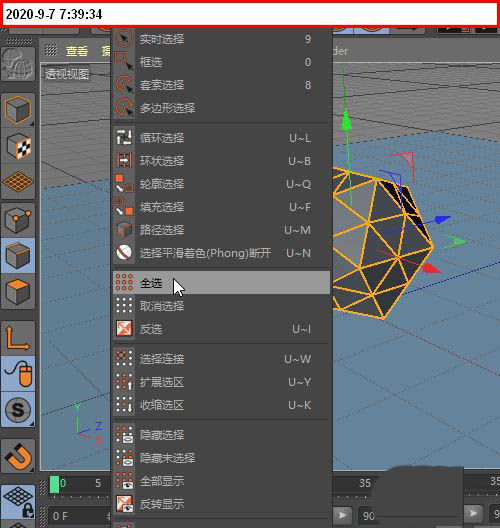
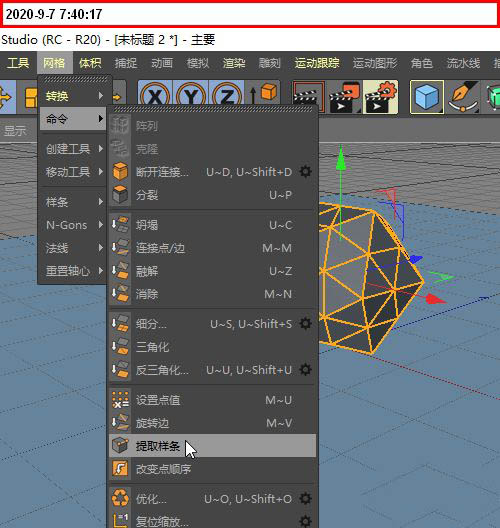
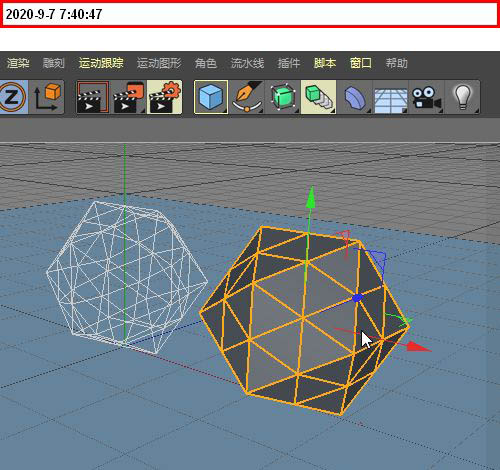

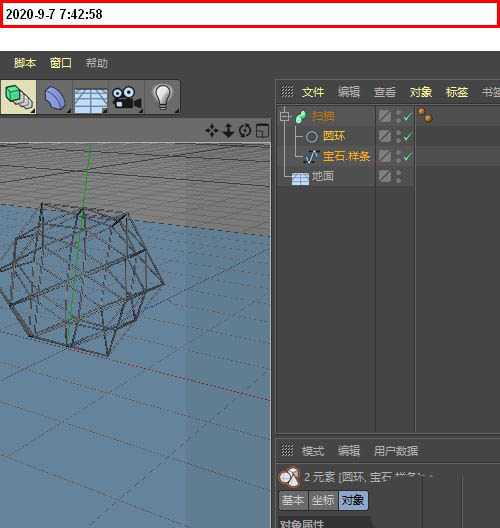
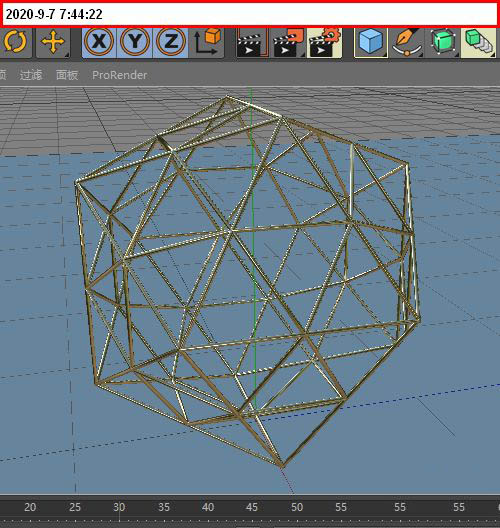
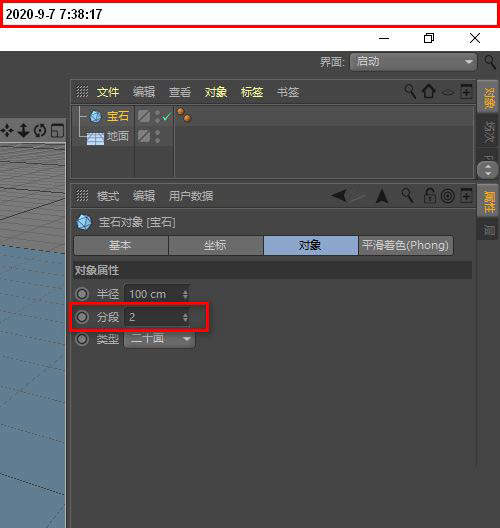
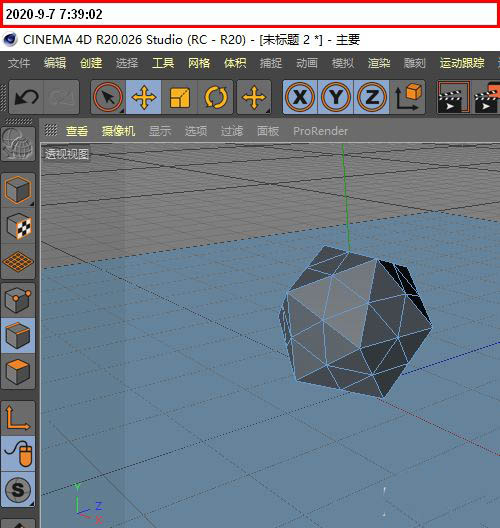
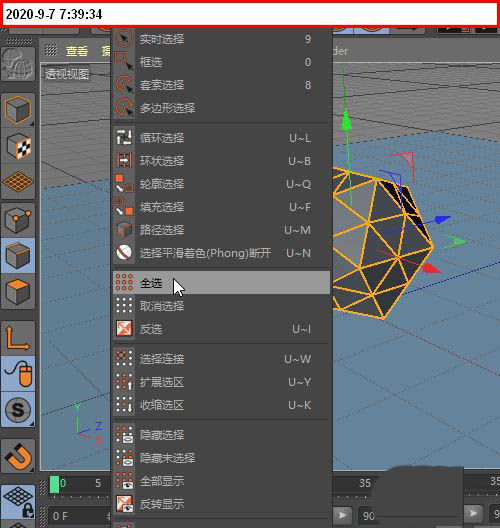
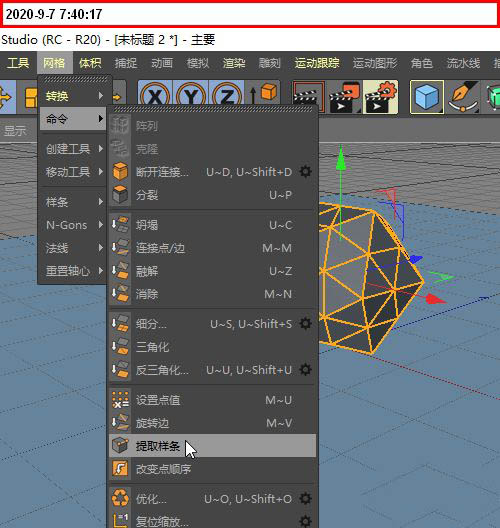
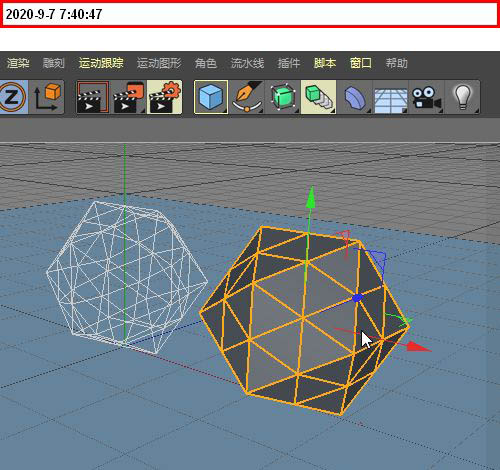

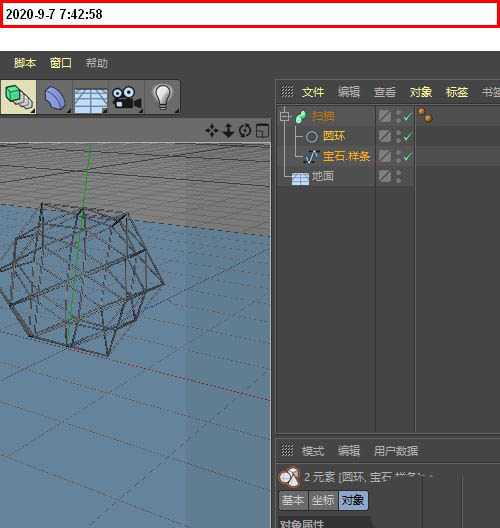
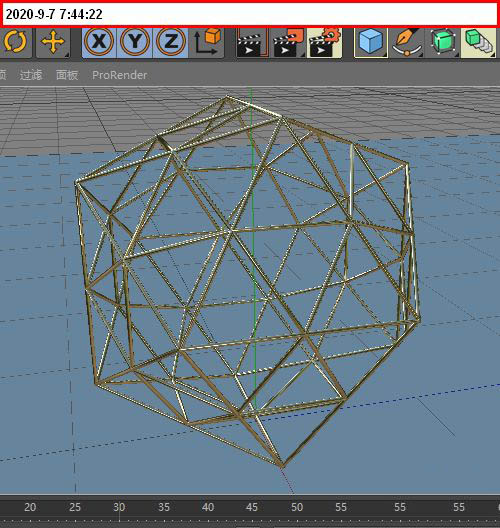


点击加载更多评论>>